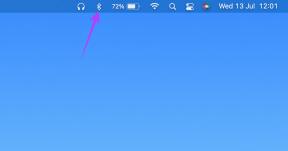Cara Menghapus Latar Belakang Dari Gambar Secara Massal di iPhone
Bermacam Macam / / April 02, 2023
Setelah rilis iOS 16, Anda dapat menghapus latar belakang dari gambar di iPhone Anda. Anda tidak perlu menginstal aplikasi terpisah apa pun untuk hal yang sama. Fitur ini tersedia di aplikasi Foto itu sendiri. Anda kemudian dapat membagikan gambar itu dengan kontak Anda.

Jika Anda ingin menghapus latar belakang dari banyak foto di iPhone Anda, memilih satu foto sekaligus bisa menjadi tugas yang membosankan. Jadi untuk menghemat waktu Anda, kami akan menunjukkan kepada Anda cara paling efisien untuk menghapus latar belakang dari gambar secara massal di iPhone Anda.
Periksa Versi iOS
Fitur menghapus latar belakang dari gambar ini tersedia di iOS 16. Sebelum memulai dengan langkah-langkahnya, kami sarankan untuk memeriksa pembaruan perangkat lunak di iPhone Anda. Inilah cara melakukannya.
Langkah 1: Buka aplikasi Pengaturan di iPhone Anda.

Langkah 2: Gulir ke bawah dan pergi ke Umum.

Langkah 3: Ketuk Pembaruan Perangkat Lunak.

Langkah 4: Jika pembaruan tersedia, unduh dan instal.
Cara Menghapus Latar Belakang dari Banyak Gambar
Selagi Aplikasi foto memungkinkan Anda menghapus latar belakang dari satu gambar sekaligus, aplikasi File di iPhone Anda dapat membantu menghapus latar belakang dari banyak gambar secara bersamaan. Inilah cara melakukannya.
Langkah 1: Buka aplikasi Foto di iPhone Anda.

Langkah 2: Pilih semua foto yang latar belakangnya ingin Anda hapus.
Langkah 3: Setelah dipilih, ketuk ikon Bagikan di pojok kiri bawah.

Langkah 4: Gulir ke bawah daftar opsi dan ketuk Simpan Ke File.

Langkah 5: Pilih lokasi atau folder dari Layar Splash aplikasi File.

Langkah 6: Ketuk Simpan di sudut kanan atas untuk menyimpan gambar Anda di lokasi itu.

Langkah 7: Tutup app Foto dan buka app File di iPhone Anda.

Langkah 8: Buka lokasi folder tempat Anda menyimpan foto.
Langkah 9: Ketuk tiga titik di pojok kanan atas.

Langkah 10: Ketuk Pilih dari daftar opsi.
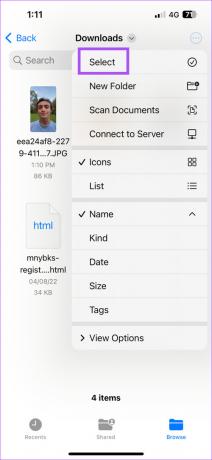
Langkah 11: Pilih semua foto untuk menghapus latar belakangnya.

Langkah 12: Setelah dipilih, ketuk tiga titik di pojok kanan bawah.

Langkah 13: Ketuk Hapus Latar Belakang dari daftar opsi.

Anda akan melihat bahwa hanya dalam beberapa saat, latar belakang akan dihapus dari gambar tersebut dan file baru akan dibuat di folder yang sama.

Cara Mengubah Format File Gambar di Aplikasi File
Setelah menghapus latar belakang dari suatu gambar, file tersebut disimpan dalam format PNG. Jika Anda menyimpan banyak gambar seperti itu dalam format PNG, itu akan memengaruhi penyimpanan internal iPhone Anda dalam jangka panjang. Tetapi aplikasi File memungkinkan Anda mengonversi file PNG tersebut ke format JPEG. Ini juga berguna jika Anda memiliki foto berkualitas tinggi yang disimpan di iPhone yang berukuran lebih besar.
Berikut cara mengonversi format file gambar menggunakan aplikasi File.
Langkah 1: Buka aplikasi File di iPhone Anda.

Langkah 2: Buka folder atau lokasi tempat file PNG Anda dengan latar belakang yang dihapus disimpan.
Langkah 3: Ketuk tiga titik di pojok kanan atas.

Langkah 4: Ketuk Pilih dari daftar opsi.

Langkah 5: Pilih semua file PNG.

Langkah 6: Ketuk tiga titik di pojok kanan bawah setelah memilih gambar.

Langkah 7: Ketuk Konversi Gambar dari daftar opsi.

Langkah 8: Pilih JPEG di bawah Format File di sudut kiri atas.

Langkah 9: Pilih Ukuran Gambar pilihan Anda di sudut kiri atas.

Setelah beberapa saat, File akan mengubah file PNG Anda menjadi JPEG.

Kiat Bonus – Cara Mengonversi File Gambar ke PDF
Inilah cara Anda dapat mengonversi file gambar ke format PDF menggunakan aplikasi File di iPhone Anda. Pastikan gambar sudah disimpan di aplikasi File.
Langkah 1: Buka aplikasi File di iPhone Anda.

Langkah 2: Buka lokasi file tempat gambar Anda disimpan.
Langkah 3: Ketuk tiga titik di pojok kanan atas.

Langkah 4: Ketuk Pilih dari daftar opsi.

Langkah 5: Pilih file yang ingin Anda konversi.
Langkah 6: Ketuk tiga titik di pojok kanan bawah.

Langkah 7: Pilih Buat PDF dari daftar opsi.

File PDF akan dibuat di aplikasi File.
Tidak Perlu Lagi Aplikasi Terpisah
Aplikasi File telah memudahkan untuk menghapus latar belakang gambar dari banyak gambar secara bersamaan. Saatnya mengucapkan selamat tinggal pada aplikasi pihak ketiga! Kami juga telah membahas langkah-langkah untuk hapus latar belakang dari gambar di Mac menggunakan aplikasi Pratinjau.
Terakhir diperbarui pada 23 November 2022
Artikel di atas mungkin berisi tautan afiliasi yang membantu mendukung Teknologi Pemandu. Namun, itu tidak mempengaruhi integritas editorial kami. Konten tetap berisi dan otentik.
Ditulis oleh
Paurush Chaudhary
Mengungkap dunia teknologi dengan cara paling sederhana dan menyelesaikan masalah sehari-hari terkait Ponsel Cerdas, Laptop, TV, dan Platform Streaming Konten.